Audio Design Desk 2.0
映像に効果音や音楽を効率的に追加できるビデオエディター向けのオーディオ編集ソフト
映像に効果音や音楽を効率的に追加できるビデオエディター向けのオーディオ編集ソフト
Audio Design Desk 2.0 は、映像に効果音やフォーリー、音楽を追加して Premiere Pro、Final Cut Pro、DaVinci Resolve などの動画編集ソフトと連動できる、ビデオエディター向けのスタンドアローンオーディオ編集ソフトです。
70,000以上に及ぶ膨大なロイヤルティフリーのサウンドライブラリが付属し、映像に合わせたサウンドを簡単に見つけて適用できます。動画へのオーディオ追加やサウンドデザインを非常にスピーディーに作業できます。
Audio Design Desk は2023年のNAB Showにて「Product of the Year」と「Best of Show」を受賞した注目の製品です。
新バージョン Audio Design Desk 2.0
最新のバージョン2では、ユーザーエクスペリエンスの向上の為にソフトウェアが再デザインされました。詳細なメタデータビューとキューシートを備えた改良されたサウンドライブラリナビゲーションが追加され、プロジェクトのオーディオファイルを一目で確認できます。各サウンドには置換可能な音のプールがあり、トリガープリセットを使用して新しいサウンドを検索して差し替えることが簡単になりました。ワークスペースの構成を設定して保存し、別のプロジェクトで読み込むことができます。
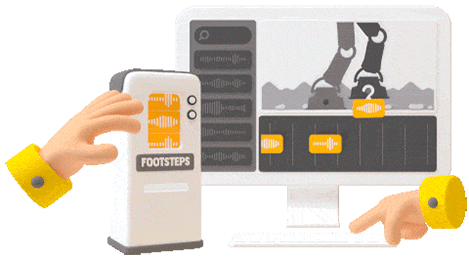
収録しているサウンドには同期ポイントが埋め込まれているので、タイムライン上で正しい位置にサウンドが配置されます。
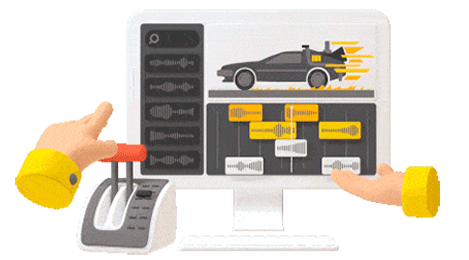
サウンドにはユニークなプロパティと同期ポイントが埋め込まれているので、同期したサウンドを置き換えた別バージョンも素早く作成することができます。
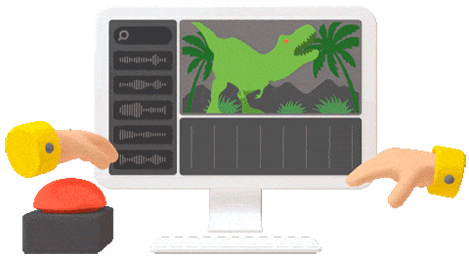
強度、複雑さ、アーティスト、ムード、感覚、キーワードをベースにタイムライン上でサウンドを選択して配置することができます。
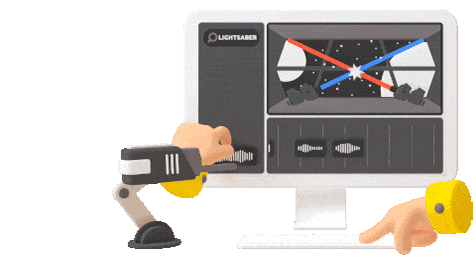
ライブパフォーマンス、ライブストリーミング、作曲中でもフォーリー、サウンドデザイン、ループ、ミュージックキュー、アトモスフィアなどのサウンドをリアルタイムで追加できます。
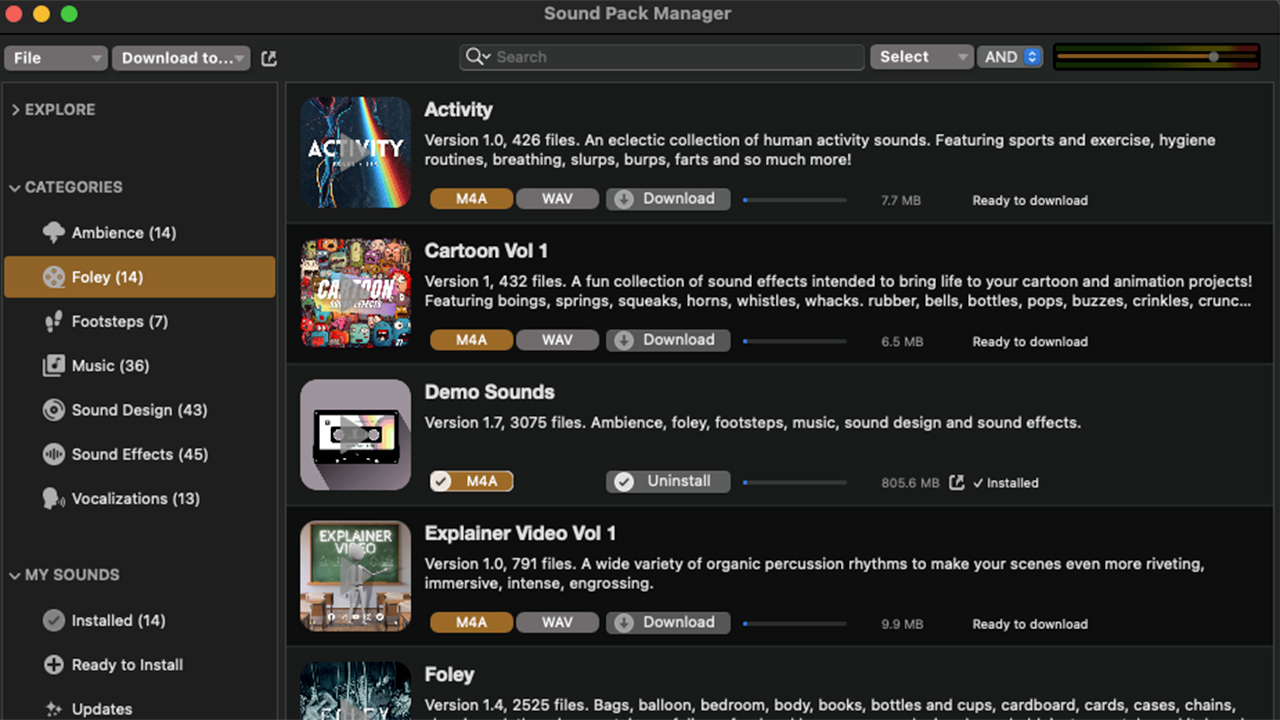
Audio Design Desk には、70,000以上のロイヤリティーフリーのサウンド、ループ、ミュージックキューが付属します。アプリケーション内から個別のサウンドパックをダウンロードできます。
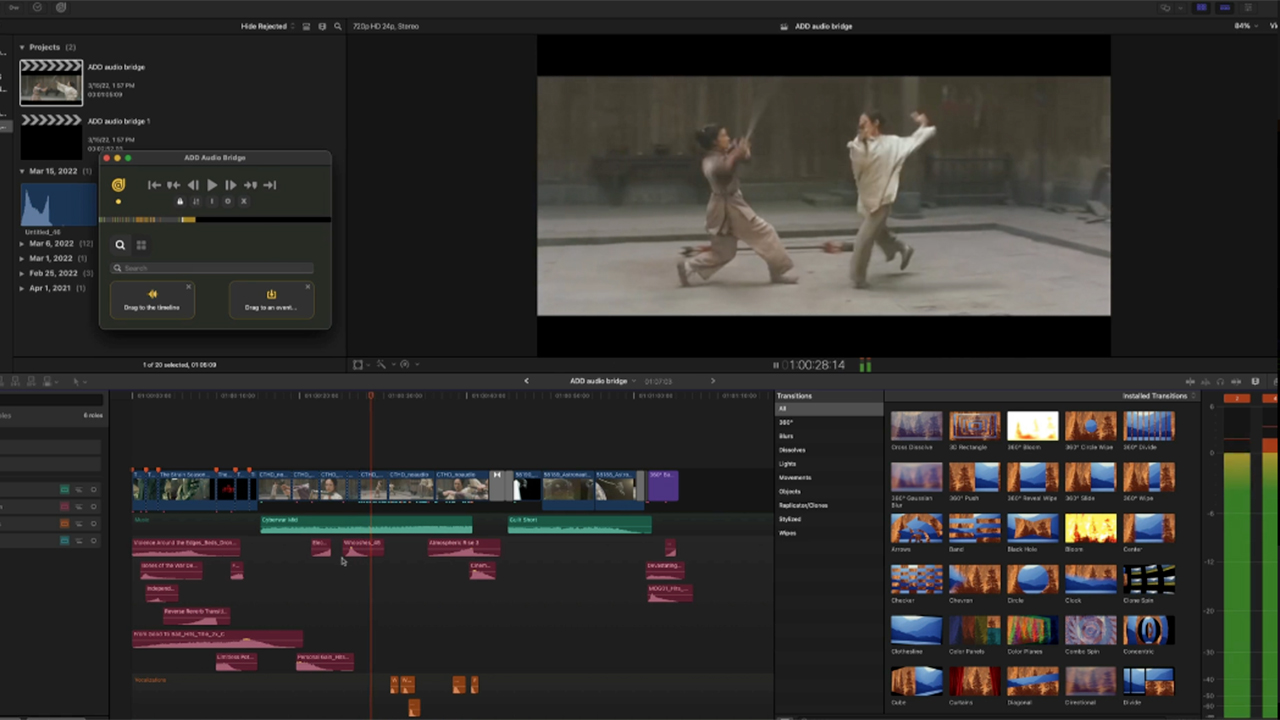
Audio Design Desk は Final Cut Pro X とのシンプルでシームレスなワークフローを提供します。ADD Audio Bridge (Beta)を使用して Final Cut Pro X と Audio Design Desk のタイムラインを同期してサウンドを追加することができます。
また Mac App Store で提供している DAW Bridge for Final Cut Pro を使用してして Final Cut Pro X を Logic Pro や Pro Tools などの DAW と同期することも可能です。
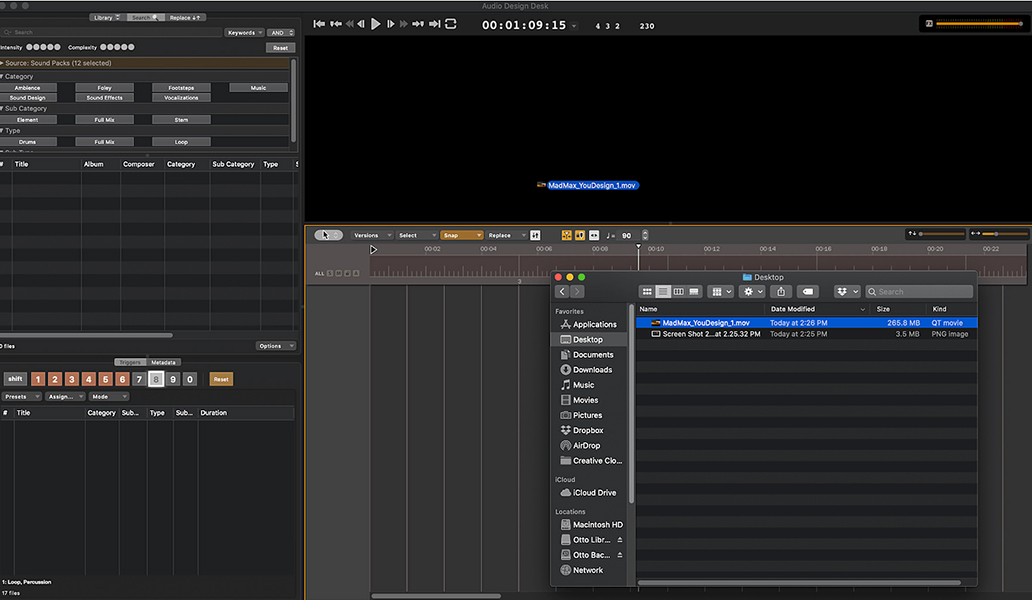
Audio Design Desk のビデオウィンドウにビデオをドラグしてインポートしてサウンドを追加していきます。ビデオにマーカーを追加した場合、Audio Design Desk はマーカーからオーディオを作成するか確認します。
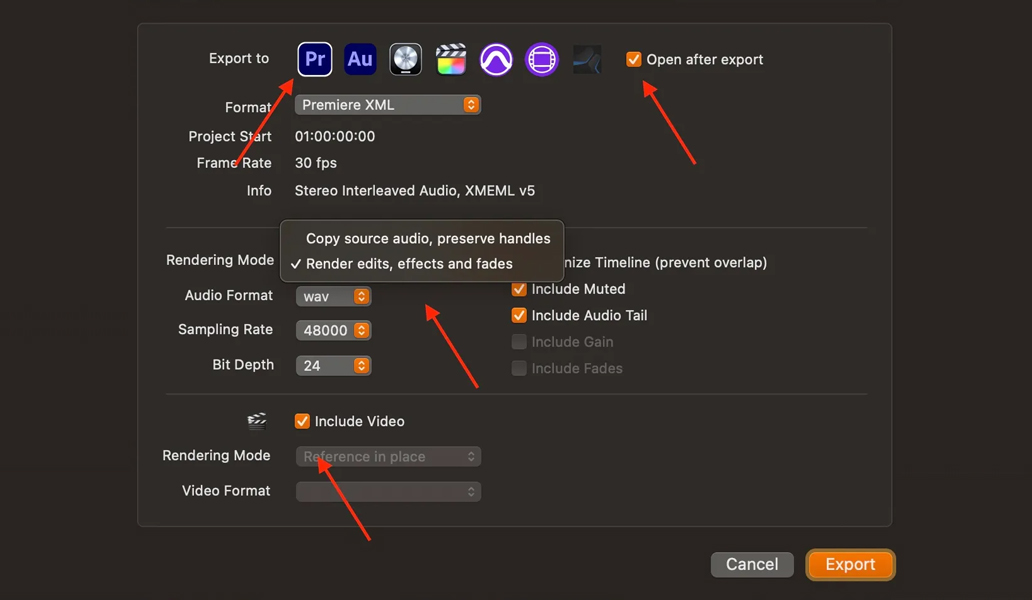
サウンドの配置が完了したらプロジェクトを.AAFまたは.XMLでエクスポートします。
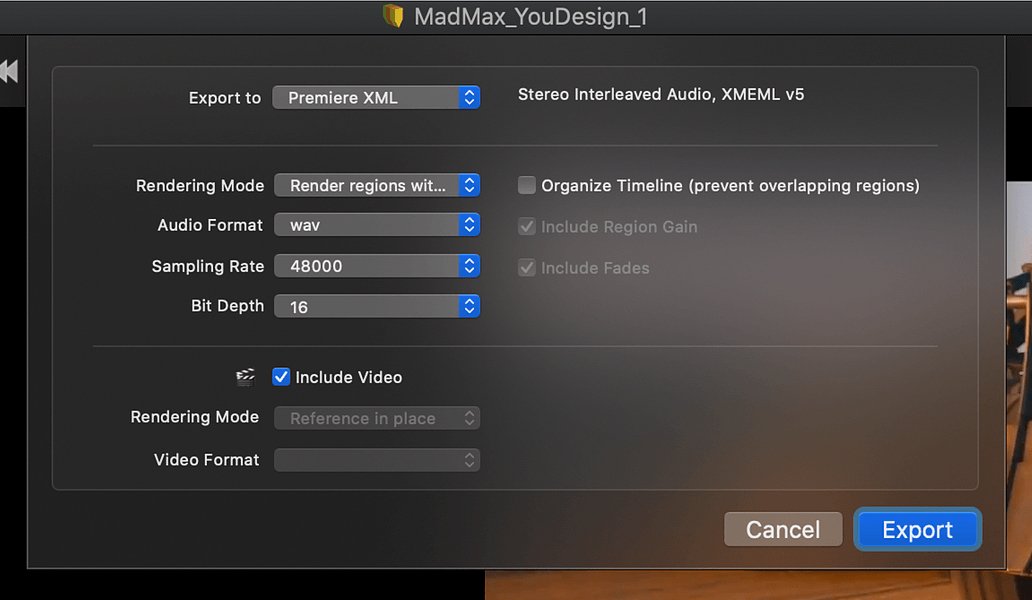
エクスポートの設定が Premiere Pro XML になっていることを確認します。その他 Rendering Regions with Effects (エフェクトのリージョンをレンダリング) や Including the Video (ビデオを含む)、及び Organize Timeline to prevent overlapping (オーバーラッピングを防ぐためにタイムラインを整理する) などのオプション設定も可能です。設定が完了したら Export をクリックしてエクスポートします。
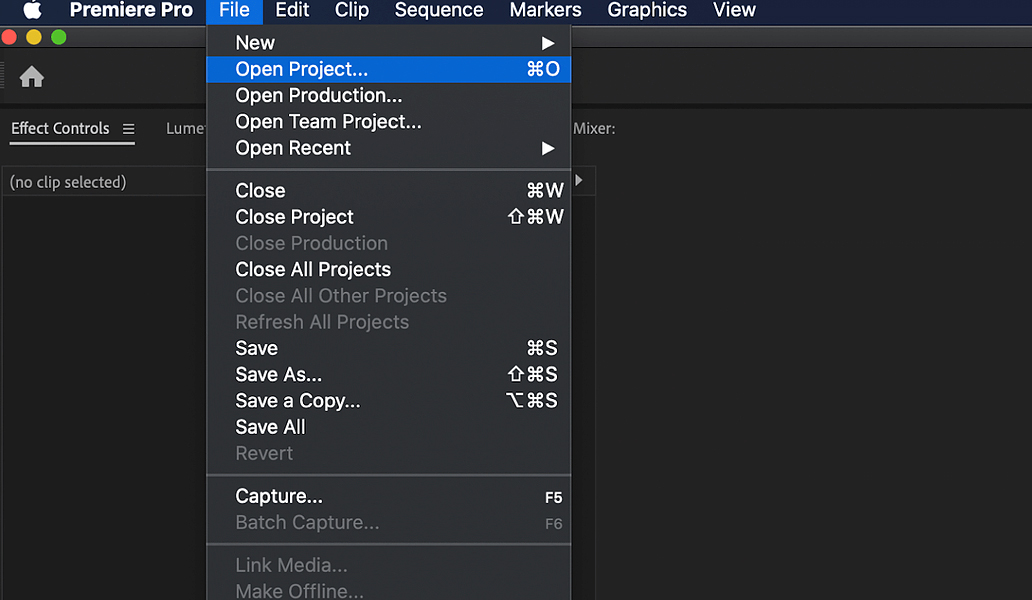
Premiere Pro のファイルメニューからプロジェクトを開く…を選択して XML ファイルを開きます。
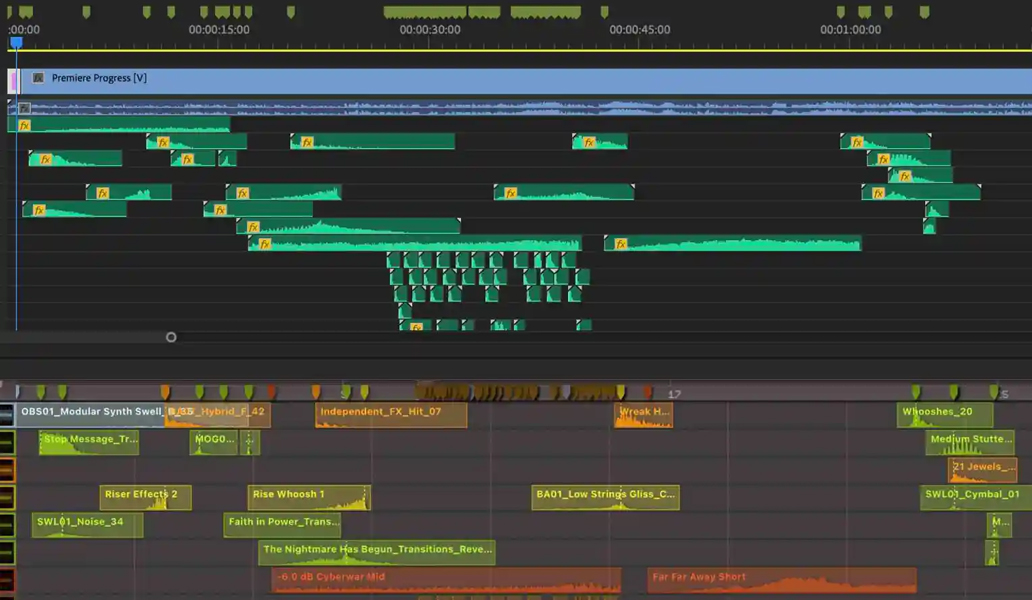
Audio Design Desk で作成したオーディオが Premiere Pro で開き、引き続き編集作業が行えます。
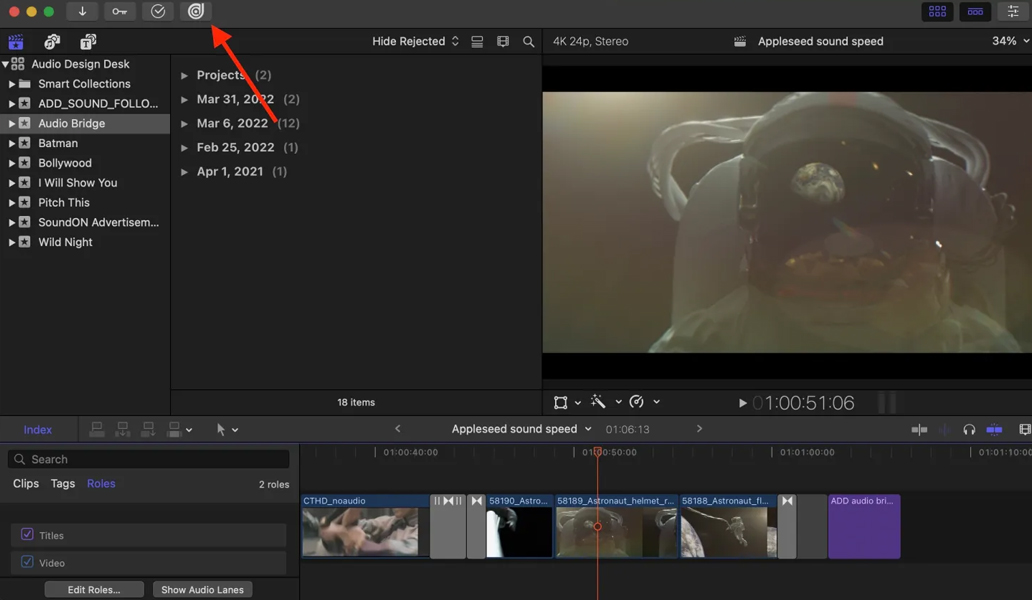
Audio Design Desk をマシンにインストールして Final Cut Pro を開くと、Final Cut Pro の左上ウィンドウに ADD のアイコンが表示します。(複数のエクステンションをインストールしている場合は ADD アイコンはエクステンションのプルダウンに表示されます)
アイコンをクリックして ADD Audio Bridge を開きます。
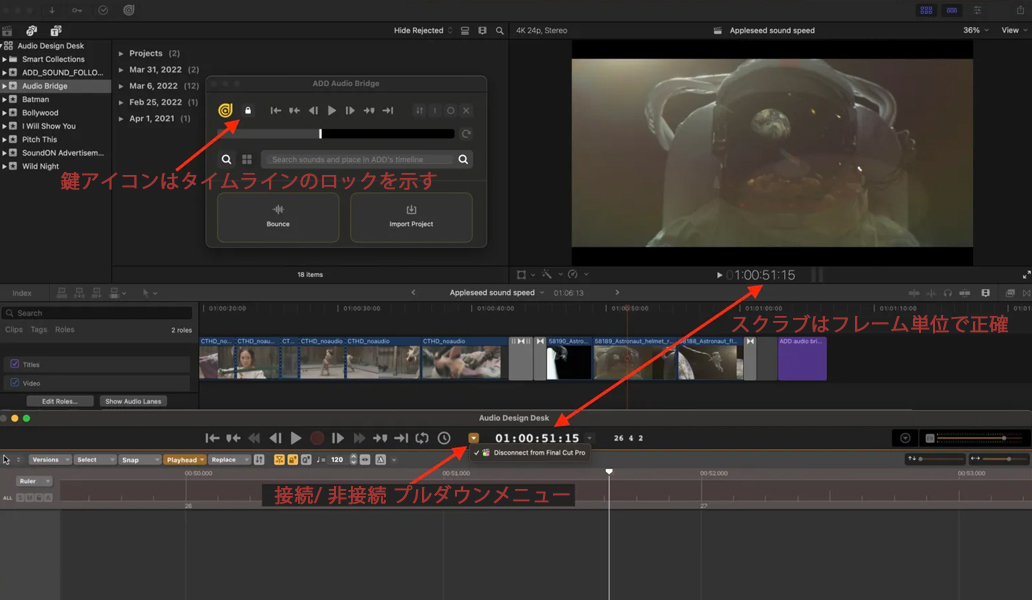
ADD Audio Bridge にある ADDアイコンをクリックして Audio Design Desk を開きます。Audio Design Desk が開くと Final Cut Pro が接続します。接続の有無はトランスポートバーのタイムコード横の▼をクリックして確認できます。また Audio Bridge の鍵アイコンがハイライトします。
Audio Design Desk または ADD Audio Bridge でスクラブして Final Cut Pro のライムラインをコントロールします。
もし問題が起きた場合は、Audio Design Desk と Final Cut Pro の開始時間が同じであることを確認してください。Audio Design Desk の開始時間は、タイムコード右横の▼をクリックして、開始時間を手動入力して設定できます。
タイムコード左横には Final Cut Pro 接続ボタンがあります。接続している際には▼がオレンジ色に光ります。
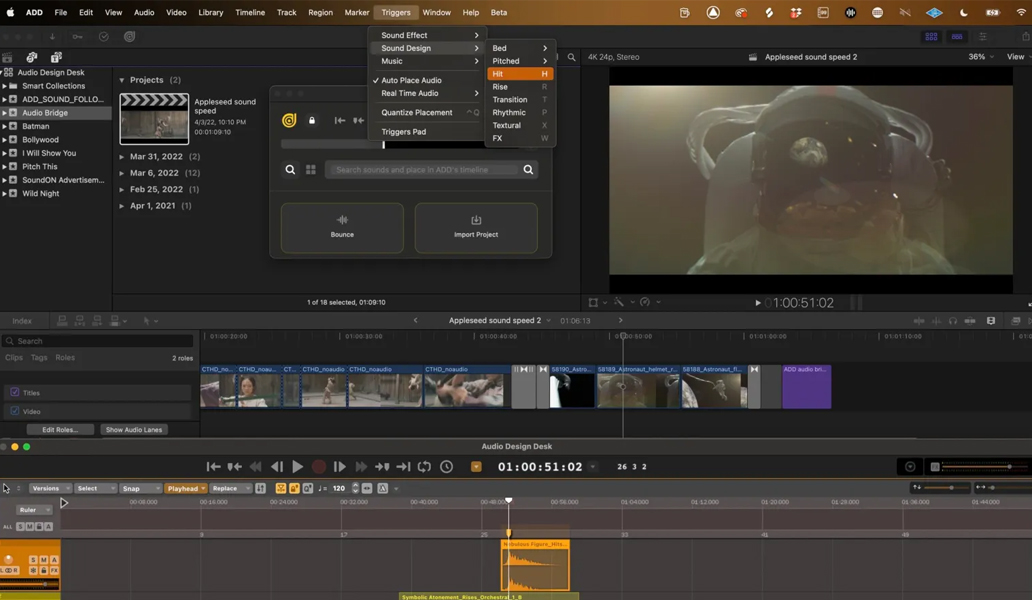
タイムラインが同期したら Audio Design Desk でビデオにサウンドを追加していきます。
キーボードの”H”でヒット、”T”でトランジション、”R”でライズ、”D”でドローンのサウンドをタイムラインに追加できます。
視聴した後に”コマンド+A”で全てのサウンドを選択した状態で”コマンド+R”をクリックすると同期を失うことなく別のサウンドに差し替えることができます。
トリガーは自由にカスタマイズすることができます。ライブラリの下部にある Triggers の番号またはMIDIノートにサウンドをドラグして設定できます。Trigger にサウンドを設定したら、各トリガーを押してリアルタイムでタイムラインにサウンドを配置することが可能です。
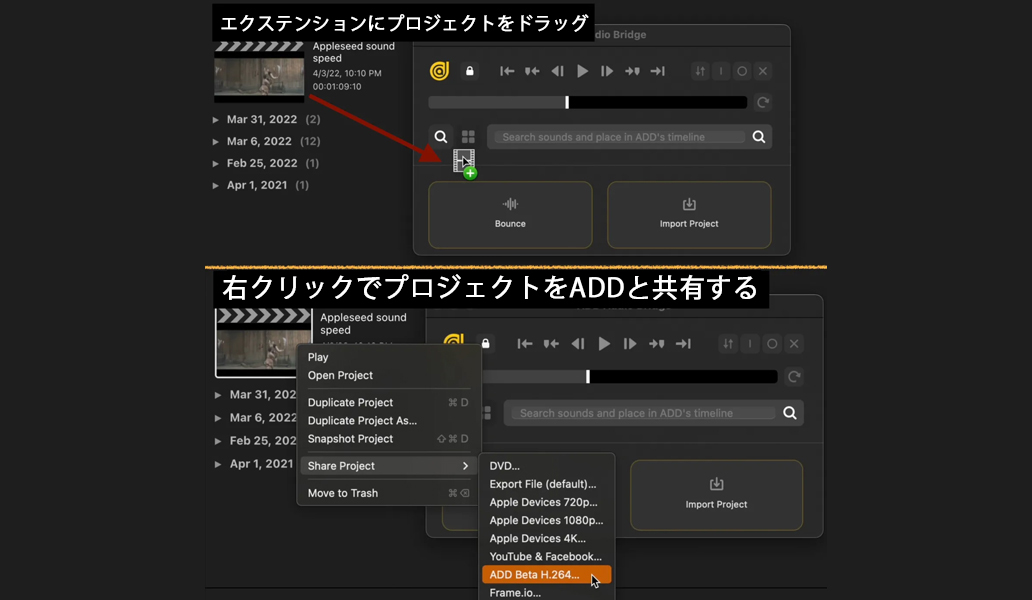
Audio Bridge エクステンションに Final Cut Pro のプロジェクトをドラッグして、Final Cut Pro から Audio Design Desk へセッションデータを移行できます。編集時にマーカーを配置した場合、Audio Design Desk がマーカーをコメントまたはオーディオとしてインポートするかを確認します。
Final Cut Pro から Audio Design Desk へオーディオまたはビデオを移行するには、Final Cut Pro でファイルまたはプロジェクトを右クリックして”プロジェクトを共有”メニューから”ADD”を選択し、オーディオとビデオ(またはオーディオのみ、ビデオのみ)をプルダウンメニューで選択して移行できます。
Final Cut Pro から Audio Design Desk へオーディオを個別に移行する場合は、”ロール”のタブで”オーディオのみを個別のファイルにする”を選択して移行できます。
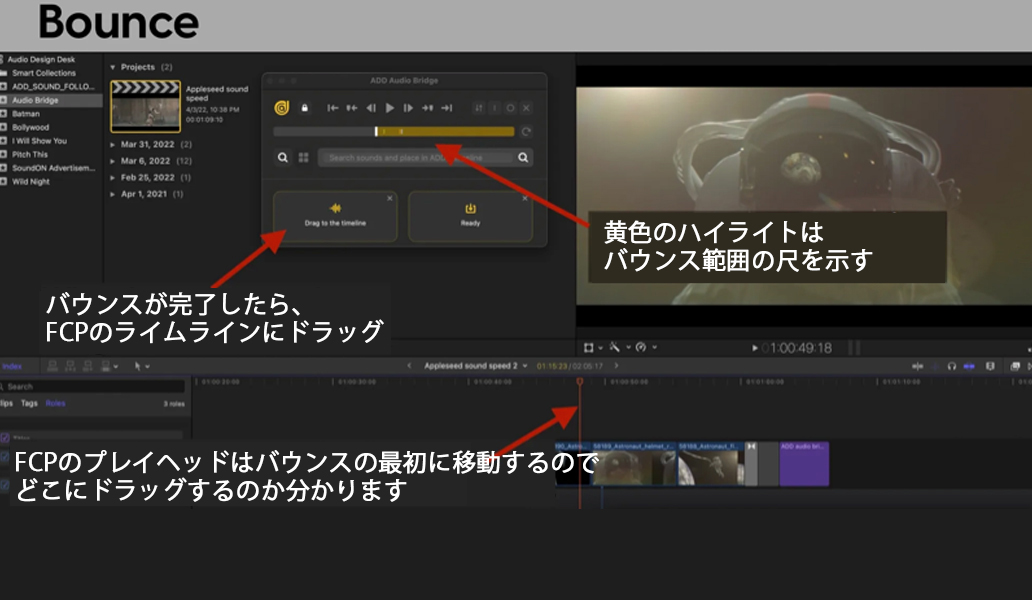
ADD Audio Bridge エクステンションの左下にあるバウンスアイコンから選択範囲または全プロジェクトのオーディオをバウンスします。
バウンスが準備できたら”Ready”と表示されます。Final Cut Pro のプレイヘッドがバウンス開始のポイントに移動するので、バウンスをどこにドラッグするのか分かります。
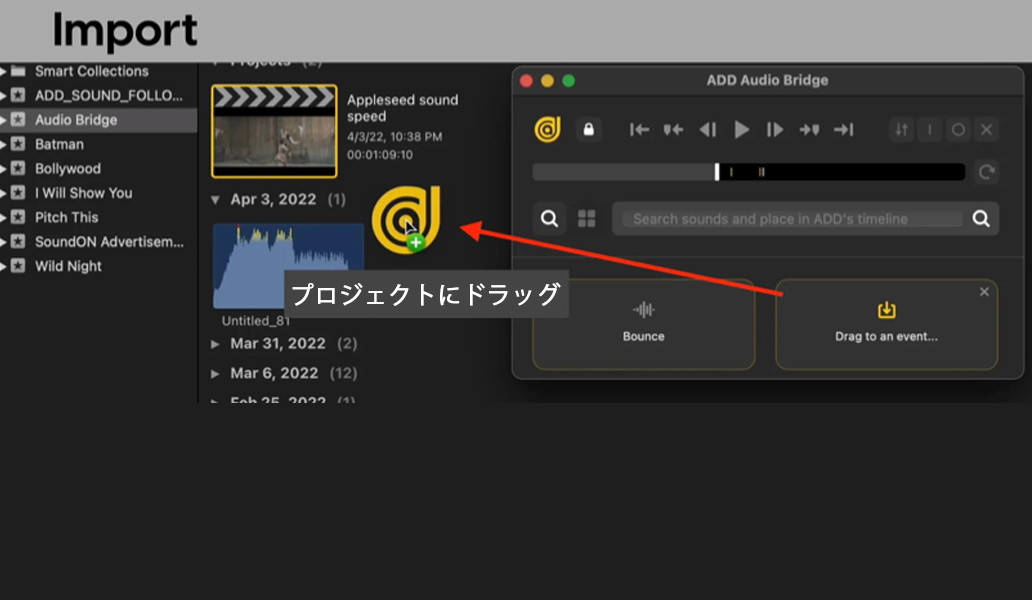
Audio Design Desk のシーケンスを Final Cut Pro にインポートするには、ADD Audio Bridge にある”Import”ボタンをクリックして、生成されたファイルをエクステンションから Final Cut Pro のプロジェクトにドラッグすることで行えます。
ポップアップウィンドウで”items with matching names”(マッチした名称のアイテムがある)と表示した場合は、”Keep Both”(両方を保持)を選択します。
Audio Design Desk プロジェクトが Final Cut Pro にインポートしたら、ダブルクリックしてコマンド+Aで全てを選択して、コマンド+Cでコピー、元プロジェクトをダブルクリックして、コマンド+Vでペーストします。これでは全てのオーディオが Final Cut Pro のタイムラインで同期した状態で配置します。

ADD Audio Bridge にはいくつかの再生コントロールが搭載しています。
| Audio Design Desk Personal |
Audio Design Desk Professional |
Audio Design Desk Enterprise* |
|
| トラック数 | 無制限 | 無制限 | 無制限 |
| リージョン数 | 無制限 | 無制限 | 無制限 |
| ステレオとムービーのエクスポート | ○ | ○ | ○ |
| Audio Bridge エクステンション | ○ | ○ | ○ |
| XML エクスポート | ○ | ○ | ○ |
| キューシート エクスポート | ○ | ○ | ○ |
| AAF エクスポート | – | ○ | ○ |
| WAV エクスポート | – | ○ | ○ |
| 70,000種類の音源 (AAC) | – | ○ | ○ |
| 70,000種類の音源 (AAC + WAV) | – | ○ | ○ |
| 70,000種類の音源 (Premium SoundLux) | – | – | ○ |
| ソーシャルメディアでのマネタイズ | 1 チャンネル | 5 チャンネル | カスタム |
| コマーシャル、ストリーミング、ビデオオンデマンドでの利用 | – | 3 プロジェクト | カスタム |
| ロイヤリティーフリー (ソーシャルメディア) | ○ | ○ | ○ |
| ロイヤリティーフリー (デジタル広告) | – | ○ | ○ |
| ロイヤリティーフリー (放送メディア) | – | – | ○ |
| ロイヤリティーフリー (TV番組、広告) | – | – | ○ |
| カスタマーサクセスマネージャー (開発元の問い合わせ対応、トレーニングなど) |
– | – | ○ |
*Enterprise版をご検討の方はお問い合わせください。
Audio Design Desk 2.0 のデモ版は開発元サイトでのアカウント登録が必須です。上記の申請ページにて名前、Emailアドレス、パスワードを設定してアカウントをご登録ください。登録後にアカウント内からAudio Design Desk 2.0のインストーラーをダウンロードいただけます。初回のインストールでは、30日間の無償トライアル版としてご使用いただけます。